w10某个软件突然打不开为什么 win10有些软件打不开如何处理
时间:2021-06-19作者:huige
我们经常会在电脑中安装很多软件来使用,可是有时候会遇到各种问题,例如有w10 64位纯净版系统用户要打开某个软件的时候发现突然打不开了,这是怎么回事呢,原因有很多种,遇到相同情况的用户们可以跟随u教授小编来看看win10有些软件打不开的处理步骤。
具体步骤如下:
1、鼠标点击开始按钮。
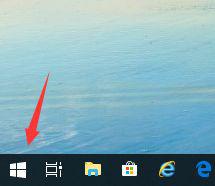
2、进入开始菜单,点击windows 系统文件夹。
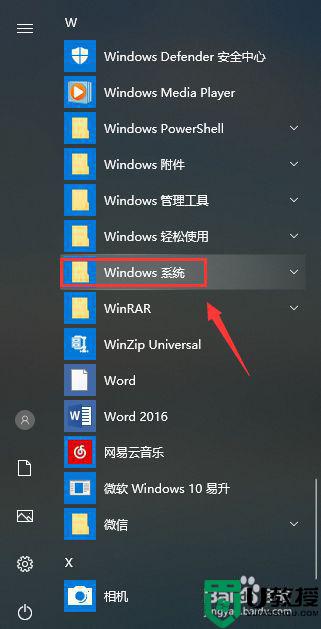
3、右键单击命令提示符--更多--以管理员身份运行。
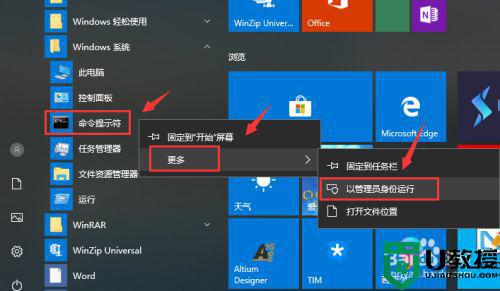
4、进入命令提示符,输入netsh winsock reset回车。
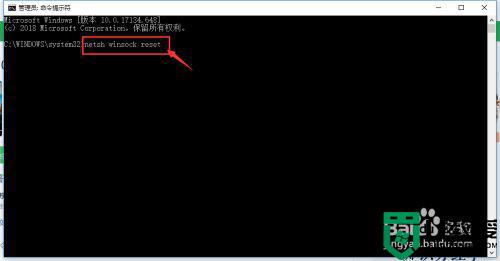
5、等待重置完成,提示成功后关闭命令提示符。
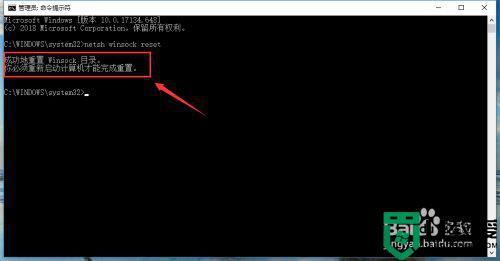
6、点击开始按钮,选择重启。
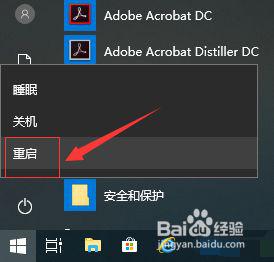
7、重新启动后,打开你的QQ或其它应用就可以正常打开呢。
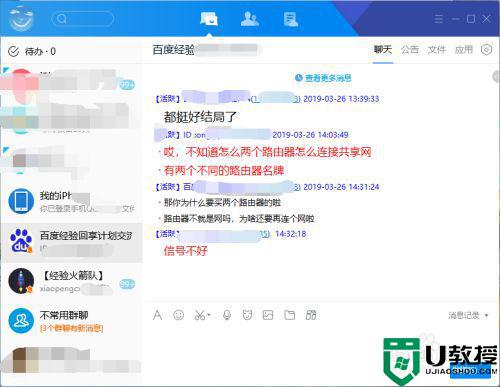
以上给大家讲解的便是win10有些软件打不开的详细解决方法,有碰到相同情况的用户们可以采取上面的方法步骤来解决看看吧。

